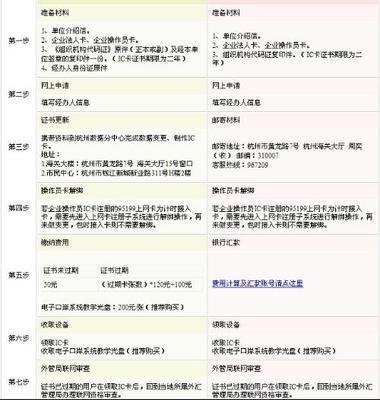二、运行环境: (参见用户手册)
系统管理员
第一章 总账系统初始建账
l、增加操作员:
桌面-→系统管理-→打开系统管理窗口-→系统(S)-→注册-→打开登录窗口-→用户名“admin”-→第一次进入密码为空-→确认-→权限(0)-→操作员(u)-→打开操作员管理窗口-→[增加]-→录入操作员编号、姓名、密码-→[增加]-→所有操作员增加完毕-→退出操作员增加窗口-→浏览所增的操作员-→正确无误-→退出操作员管理窗口
二、建帐:
帐套【A)-→建立-→进入创建帐套向导-→①账套信息-→录入账套名称-→修改启用会计期-→调整会计期间设置-→[下-→步]-→②单位信息-→录入单位名称-→录入单位简称-→[下-→步]③核算类型-→选择企业类型-→选择行业性质-→选择账套主管-→口按行业性质预置科目-→[下-→步]④基础信息-→口存货是否分类-→口客户是否分类-→口供应商是否分类-→口有无外币核算-→完成-→调整编码方案-→调整数据精度-→建账成功
三、操作员授权:
权限(O)-→权限(J)-→打开操作员权限窗口-→选择账套-→选会计年度-→选择操作员-→[增加]-→(授权)公用目录-→(授权)总账-→(授权)其他各模块-→确定-→其余操作员依照上述操作授权
第二章总账初始操作
一、启动软件:
双击桌面上“用友通”图标-→输入用户编码-→输入操作员密码 -→选择会计年度-→选择操作日期-→确定
总账桌面-→总帐-→设置(S)-→选项-→可修改账套的相关初始设置(包括“未审核凭证允许记帐”选项)
二、基础档案设置:
(一)、基础设置-→基本信息-→编码方案-→修改编码的方案
二、基础设置-→基本信息-→数据精度-→修改精度
三、基础设置-→机构设置-→部门档案-→增加-→输入编码-→输入部门名称-→保存
四、基础设置-→机构设置-→员工档案输入职员名称-→选择所属部门-→回车
伍、基础设置-→往来单位-→地区分类-→输入编码-→输入地区名
六、基础设置-→往来单位-→客户分类-→增加-→输入编码-→输入类别名称-→保存
七、基础设置-→往来单位-→客户档案-→选择所属类别-→增加-→输入编号-→输入单位全称-→输入单位简称-→选择所属地区码-→税号-→开户银行-→帐号-→保存
八、基础设置-→往来单位-→供应商分类-→增加-→输入编码-→输入类别名称-→保存
九、基础设置-→往来单位-→供应商档案-→选择所属类别-→增加-→输入编号-→输入单位全称-→输入单位简称-→选择所属地区码-→税号-→开户银行-→帐号-→保存
一二、基础设置-→财务-→会计科目:
(一)新增会计科目:
(一)方法: [增加]-→录入科目代码-→录入科目中文名称-→设置账页格式-→选择辅助核算-→确定
(二)应注意的问题:
A、科目增加由上而下,逐级增加
B、科目二经使用过,增加下级科目时原科目余额将自动归籍至新增的第一个下级科目下
C、辅助核算应设置在末级科目上
(二)修改会计科目:
(一)方法:选择需修改科目单击[修改]或双击该科目-→打开修改会计科目窗口-→[修改]激活
修改内容-→进行修改-→确定-→返回
(二)应注意的问题:
A、科目未经使用时代码和科目名称匀可改;
B、科目-→经使用代码不可改、科目名称可改;
(三)删除会计科目:
(一)方法:选择需修改科目单击[删除]或右键单击该科目-→删除
(二)应注意的问题:
A、科目删除由下而上逐级删除
B、科目-→经使用则不能删除
(四)指定科目:
会计科目窗口-→编辑(E)-→指定科目-→0现金总账科目-→待选科目栏中选一00一现金-→点击C>]-→送至已选科目栏-→0银行存款总账科目-→待选科目栏中选一00二银行存款-→点击[>]-→送至已选科目栏-→确定
九、凭证类别:
(一)方法:基础设置-→财务-→凭证类别-→选择相应的类别-→确定
(二)应注意的问题:
A、若非记账凭证则应设置限制科目
B、凭证类别未经使用可删除重新设置,-→经使用不可删除
一0、结算方式
(一)方法:基础设置-→收付结算-→结算方式-→[增加]-→现金结算、现金支票、转账支票、电汇、信汇
等其他结算方式
(二)应注意的问题ood吭黾油瓯虾骩保存]
八、录入期初余额
(一)方法:总帐(菜单)-→设置-→期初余额-→将金额录入在末级科目(白色)金额栏中-→试算平衡(包括年初和期初)
(二)应注意的问题:
A、余额应由末级科目录入,上级科目自动累加金额;
B、使用[方向]调整备抵账户坏账准备、累计折旧余额方向为“贷”,方向只能在总账科目调整,若已录入余额后需调整方向应删除余额再调整余额方向
C、红字余额应以负号表示
D、辅助核算的科目应双击该科目金额栏进入相应的辅助核算余额窗口进行录入
E、余额录入完毕应点击[试算],达到余额试算平衡
F、双击金额栏可修改录入的余额
第三章总账日常操作
一、切换操作员:
方法:(一)主操作界面-→文件(F)-→重新注册-→更换用户名-→录入密码-→确定
(二)双击状态栏-→更换用户名-→录入密码-→确定
二、填制凭证:
(一)增加凭证的方法:总账系统-→填制凭证-→[增加]-→选择凭证类别-→修改制单日期-→录入附件数-→录入或调用摘要-→录入科目代码(或参照)-→录入借方金额-→回车-→录入科目代码(或参照)-→录入贷方金额(或用“=”号键自动平衡借贷差额)-→[增加]-→重复上述操作:
(二)常用摘要的定义:在摘要栏中单击参照按钮-→进入常用摘要窗口-→[增加]-→录入常用摘要编码-→常用摘要内容-→[增加];
(三)常用摘要的调用:在摘要栏中单击参照钮-→进入常用摘要窗口-→选中所需的摘要-→[选入]-→将常用摘要送至摘要栏中:或在摘要栏中直接录入已定义的常用摘要编码'回车
(四)填制凭证时新增会计科目或客户、供应商
填制凭证时-→在科目编码栏单击科目参照钮-→进入科目参照窗口-→[编辑]-→进入会计科目窗口-→[增加](操作同新增会计科目);若遇到应收应付科目-→系统会弹出单位对话框-→单击单位参照钮-→若无该单位则说明该单位是新发生的单位-→[编辑]-→进入客户或供应商档案-→[增加](操作同客户、供应商档案)
(伍)凭证修改应注意的问题:
A、系统自动编制的凭证号不可修改
B、其余内容可直接在相应错误处修改
(六)修改他人制单:
重新注册-→更换正确的制单人-→进入总账-→填制凭证-→查找到制单人错误的凭证-→使用“空格”键-→系统提示“是否修改他人填制的凭证”-→是-→观察制单人的变化
(七)凭证的增行、删行:
A、使用[增行]可在当前光标所在分录前插入g 条或多条分录B、使用[删行]可将当前光标所在分录行删除
(八)常用凭证的生成:
填制凭证窗口-→选择日常发生频率较高的凭证-→制单(E)-→生成常用凭证-→录入常用凭证代号-→录入常用凭证说明-→确定
(九)常用凭证调用:
若一张凭证填完后下一张凭证是己定义Good的常用凭证-→制单(E)或F四-→调用常用凭证-→通过参照钮选择所需的常用凭证-→确定-→修改所调用凭证的金额(注:调用常用凭证前不能点[增加]按钮)
(一0)凭证的作废、删除、断号整理:
作废:填制凭证窗口-→制单(E)-→作废/恢复
删除整理:先将凭证作废-→填制凭证窗口-→制单(E)-→删除整理-→选择作废凭证所在的会计期间-→进入作废凭证表-→选择需删除的凭证-→双击该凭证的“删除?”-→确定-→系统提示“是否整理凭证断号?”-→根据实际情况决定是否整理
3;三、出纳签字:
更换操作员为出纳员-→总帐(菜单)-→凭证-→出纳签字-→选择会计期间-→确定-→出纳凭证列表-→确定-→[签字]或签字(E)-→成批出纳签字(注意[取消]的使用)
四、审核凭证:
更换操作员为审核人-→总账系统-→审核凭证-→选择会计期间-→确定-→所有凭证列表-→确定-→[审核]或审核(E)-→成批审核(注意[取消]和[标错]的使用)
五、记账:
(一)方法:更换操作员为记账人-→总账系统-→记账-→选择记账范围或[[下-→步]]-→[记账]-→账套启用月系统将自动试算期初余额是否平衡-→若平衡-→[确定]-→系统开始记账
(二)应注意的问题:
A、凭证未经审核或出纳签字不能记账(如果设置未审核凭证允许记帐此项可忽略)
B、上月未结账本月不能记账
C、启用月的期初余额试算不平衡不能记账
六、结账
(一)方法:更换操作员为结账人-→总账系统-→月末结账-→选择结账月份-→[对账]-→系统自动进行账账核对-→对账完毕-→[下-→步]-→查看结账报告-→[下-→步]-→系统提示“通过月度工作检查”-→[结账]
(二)应注意的问题:
A、已结账月份不能再填制凭证
B、还有未记账凭证则不能结账
C、其他子系统匀己结账,总账才能结账
七、科目汇总:
总账(菜单)-→凭证(v)-→科目汇总-→选择需汇总凭证的会计期间-→调整科目汇总级次-→按凭证号汇总或按制单日期汇总-→汇总已记账或未记账或全部凭证-→[汇总]
八、取消结账:
总账系统 -→月末结账-→选择最后结账月份-→Ctrl+Shift+F六-→录入账套主管密码-→确定-→【取消]
九、恢复记账前的状态:
总账(菜单)→期末(D)-→对账-→打开对账窗口-→Ctrl+H-→系统提示“恢复记账前状态被激活”-→确定-→退出对账窗口-→总账桌面-→凭证(v)-→恢复记账前状态-→恢复最近-→次记账前状态或恢复某月初记账前状态-→确定-→录入账套主管密码-→确定
十、查询账簿:
一、查询总账:总账(菜单)→账簿查询-→总账-→选择科目-→调整会计期间-→(注意口包含未记账凭证)-→确定(查询总账时可实现总账-→明细账-→凭证的联查互访)
二、查询余额表(资金平衡表):总账(菜单)→账簿查询-→余额表-→选择科目-→调整会计期间-→调整科目级次-→(注意口包含未记账凭证的使用)-→确定
三、查询明细账:总账(菜单)→账簿查询-→明细账-→选择科目-→调整会计期间-→(注意口包含未记账凭证的使用)-→确定
四、查询多栏账:总账(菜单)→账簿查询-→多栏账-→[增加]-→选择需设多栏账的科目-→[自动编制]-→确定-→选择该多栏账-→[查询]或双击该多栏账-→调整会计期间-→确定
伍、查询现金、银行日记账:现金(菜单)-→现金管理-→日记账-→现金或银行日记账-→选择月份-→(注意口包含未记账凭证的使用)-→确定‘
六、查询往来账:往来(菜单)-→帐簿-→客户/供应商余额表或明细账等-→选择月份-→(注意口包含未记账凭证的使用)-→确定
七、查询项目账:项目(菜单)-→帐簿-→项目总帐/明细账及其他项目账-→选择月份-→(注意口包含未记账凭证的使用)-→确定
十-→、账簿打印:
一、已记账月的账簿在总账桌面-→账簿▲-→各类账簿打印:未记账月的账簿可使用包含未记账凭证的功能查询账簿,并在查询窗口直接[设置]-→[打印]
二、打印三栏式账簿:纸张大小选择Latter 八 一/二×一一 in 打印方向选择纵向进纸类型链式送纸(注:二四一—一或窄行打印纸)
三、打印多栏式账簿:纸张大小选择US standard fanfold 一四 七/八×一一 in 打印方向选择纵向进纸类型链式送纸(注:三八一-→l或宽行打印纸)
十二、选项设置:
总账桌面-→设置(S)-→选项-→可调整凭证、账簿、其他相关内容,并浏览会计日历;账簿选项中可选择凭证、账簿是否套打;
十三、凭证打印:
方式一、套打方式:使用专用凭证打印纸,只打印凭证的内容不打印框线
操作:总账(菜单)-→凭证(V)-→凭证打印-→选择需打印凭证的月份-→录入需打印凭证的起止号-→[打印设置]-→选择打印机-→[属性]-→纸张大小{自定义纸:六.0即一0孔凭证纸用二四四0×一二八0;七.O即九孔凭证纸用二一六0×一一伍0(0.一mm)}-→打印方向-→纵向-→进纸类型-→链式送纸-→确定-→[专用设置]-→二七.九、0.八、0.伍、0.八(舳)-→凭证间距0-→取消-→[打印]
方式二、非套打方式:使用窄行普通打印纸,凭证的框线和内容匀打印
操作:总账(菜单)-→凭证(V)-→凭证打印-→选择需打印凭证的月份-→录入需打印凭证的起止号-→[打印设置]-→选择打印机-→纸张大小(La王ter八 一/二×一一 in 打印方向选择纵向进纸类型链式送纸)-→确定-→[专用设置]-→使用系统默认值-→[打印]
★十四、账务数据备份:
一、账套备份: (每月结账后必须操作)
系统管理-→打开系统管理窗口-→系统(S)-→注册-→以系统管理员”amdin”注册-→确认-→账套(A)-→备份-→选择需备份数据的账套-→确定-→系统自动压缩拷贝-→选择备份目标C:、D:(硬盘备份) -→选择备份数据应放的文
件夹(双击)-→确定-→系统提示“备份完毕”-→确定
二、年度账备份:
系统管理-→打开系统管理窗口-→系统(S)-→注册-→以账套主管注册-→录入账套主管密码-→选择需备份数据的账套-→选择备份年度-→确定-→年度账(Y)-→备份-→系统自动压缩拷贝-→选择备份目标C:、D:(硬盘备份)-→
选择备份数据应放的文件夹(双击)-→确定-→系统提示“备份完毕”-→确定
十五、如何建立新年度账:
系统管理-→打开系统管理窗口-→系统(S)-→注册-→以账套主管注册-→录入账套主管密码-→选择会计年度-→确认-→年度账(Y)-→建立-→系统提示“是否建立XXXX年度账”-→是-→系统自动建立新年度账并提示“建~xxxx年度账成功”
十六、结转上年余额:
(一)操作:系统管理-→打开系统管理窗口-→系统(S)-→注册-→以账套主管注册-→录入账套主管密码-→选择新建立的会计年度-→确认-→年度账(Y)-→结转上年数据-→依次执行各子模块结转-→最后执行总账数据的结转
(二)应注意的问题:
一.在结转上年数据之前,首先要建立新年度账,具体步骤参见如何建立年度账
二.建立新年度账后,可以执行固定资产、工资系统、存货管理的结转上年数据的工作。这几个系统的结转不分先后顺序,可以根据需要执行。
三.如果在使用总账系统时,使用了工资系统、固定资产系统、存货核算系统,那么只有这些系统执行完结转工作后,才能执行结转:否则可以根据需要直接执行总账系统的结转工作即可。
第四章 用友报表UFO的使用
-→、启动报表:方法同启动总账
二、关于报表基本概念:
一、格式和数据状态:UFO将含有数据的报表分为两大部分来处理,即报表格式设计工作与报表数据处理工作。报表格式设计工作和报表数据处理工作是在不同的状态下进行的。实现状态切换的是-→个特别重要的按钮——格式/数据按钮,点取这个按钮可以在格式状态和数据状态之间切换。
(一)格式状态
A、在格式状态下设计报表的格式,如表尺寸、行高列宽、单元属性、单元风格、组合单元、关键字等。报表的公式也在格式状态下定义。
B、在格式状态下所做的操作对本报表所有的表页都发生作用。在格式状态下不能进行数据的录入、计算等操作。
C、在格式状态下时,您所看到的是报表的格式,报表的数据全部都隐藏了。
(二)数据状态
A、在数据状态下管理报表的数据,如输入数据、增加或删除表页等。在数据状态下不能修改报表的格式。
C、在数据状态下时,您看到的是报表的全部内容,包括格式和数据。
二、单元:单元是组成报表的最小单位,每-→个小格称为-→个单元。单元名称由所在行、列标识。行号用数字一-九九九九表示,列标用字母A-IU表示。
例如:D二二表示第四列第二二行的那个单元。
三、单元名称::如A二表示A列中的第二个单元。
四、区域;区域由-→张表页上的-→组单元组成。自起点单元至终点单元是-→个完整的长方形矩阵·如:B三;E八表示从B三到E八这几个单元组成的区域。
伍、关键字:关键字是游离于单元之外的特殊数据单元,可以唯-→标识-→个表页,用于在大量表页中快速选择表页.关键字的显示位置在格式状态下设置,关键字的值则在数据状态下录入,每个报表可以定义多个关键字。
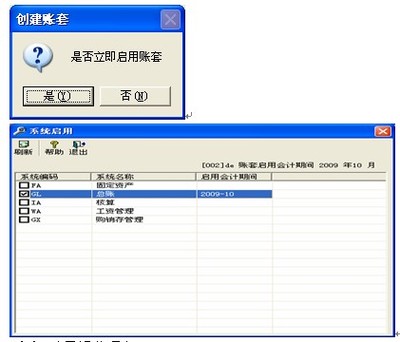
六、报表的大小:
行数: 一-九九九九 (缺省值为伍0行)
行高: O-→一六0毫米 (缺省值为伍毫米)
表页数:卜九九,九九九页(缺省值为一页)
三、报表的格式定义(画表流程)
列数: 卜二伍伍 (缺省值为七列)
列宽: 0—二二0毫米 (缺省值为二六毫米)
新建-→在格式状态下-→格式(S)-→表尺寸-→录入行、列数-→选中选行标一-→格式(S)-→组合单元-→按行组合-→在该组合单元录入报表标题“资产负债表”-→修饰该单元的单元风格(黑体二0号字、水平垂直居中)-→选中H二单元-→录入“企会0一表”-→选中H三单元-→录入“单位:元”-→选中A三单元-→数据(D)-→关键字-→设置-→单位名称-→分加选中D三、E三、F三单元-→数据(D)-→关键字-→设置-→年、月、日-→选中行标四-→末尾行标-→格式(S)-→区域画线-→网线-→分别在A四-→H四单元录入报表的表头内容-→在其余单元录入报表表体内容-→分别按要求修饰各单元-→表头行要求(黑体一四号字、水平垂直居中)-→B、F列要求水平居中-→按实际情况修饰各列的列宽-→保存报表
四、报表公式定义:
UFO提供了丰富的公式如:账务函数、单元公式、固定区域公式、表页取数公式:
一、账务函数的标准格式:
函数名(,,[],[],[],[],[])
余额函数: QC(一0一,全年…年,,) 伽(一0一,月,,,年,,)
发生额函数:FS(伍0一,月,贷,,年,,)LFS(伍0二,月,借,,年,,)
单元公式:c一一=c九-c一0 或 c三九=c二0+c二三+c二八
固定区域公式:G二0=PTOTAL(G六:G一九) .
他表页取数函数:D伍=C伍+SELE(D伍,年@:年AND月@=月+一)
二、可使用UFO报表提供的函数向导来实现公式定义:选择需定义公式的单元-→单击[fx]按钮-→系统出现公式定义窗口-→[函数向导]-→选择函数类型-→选择会计期间I完成-→确定
三、账套初始:
打开报表-→数据(D)-→账套初始-→选择账套号-→选择会计年度-→确定
四、报表计算:
A、数据状态-→[年卜·录入单位名称-→录入年月日-→确定-→计算报表
B、数据状态-→数据(D)-→关键字-→录入-→录入单位名称-→录入年月日-→确定-→计算报表
C、新定义或修改公式后-→单击格式数据状态转换钮-→系统提示是否重算表页-→是
D、新定义或修改公式后-→单击[保存]-→系统提示是否重算表页-→是
E、数据状态-→数据(D)-→表页计算或整表重算
伍、第二个月以后如何操作报表:
(一)打开已定义的报表
(二)数据状态-→编辑(E)-→追加-→表页
(三)打开新表页-→录入关键字-→计算报表
(四)保存报表
五、报表打印设置。
一、打印设置
报表窗口-→文件(F)-→打印设置-→纸张大小选择US standard fanfold 一四 七/八×一一 in打印方向选择纵向 进纸类型 链式送纸 (注:三八一-一或宽行打印纸)-→预览
二、页面设置
报表窗口-→文件(F)-→调整缩放比率-→设置页首(行从l到四)、页尾-→预览-→调整行高、列宽-→预览-→数据状态-→打印
三、报表强制分页
报表窗口-→选择所分页下-→页首行行标-→工具(T)-→强制分页
六、报表的其他设置
l、报表文件的保护
在实际工作中,-→些报表需要限制访问权限,可以为报表增加文件口令。在打开-→个有口令的报表时,必须输入正确的口令才能打开该报表。且口令不区分大小写。
操作步骤
(一)、新建-→个报表时,选择文件(F)菜单,单击“文件口令”后弹出设置口令对话框。
(二)、在“新口令”编辑栏内输入文件保护口令,在“确认新口令”编辑栏内输入相同口令,以便
您确定和熟记该口令。如果两次输入不同,将弹出“新口令与确认新口令不匹配,请重新输入!”。
否则提示“设置口令成功!”
(三)、保存该表,关闭后,再打开此报表时,会弹出文件口令对话框,在“口令”编辑栏输入正确的口令,就可以打开此报表。
二、报表文件的备份:
打开需备份的报表-→文件(F)-→另存为-→选择三.伍’软盘或其他硬盘下的文件夹-→录入报表名-→保
 爱华网
爱华网